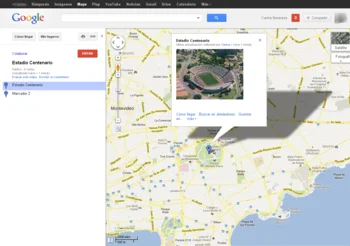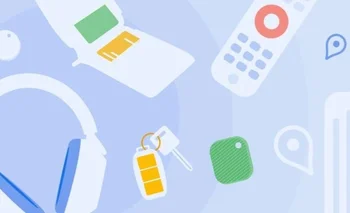Tecnología > Google
Cómo hacer un mapa personalizado

Una de las herramientas mejor logradas de Google es sin duda Google Maps. Sin embargo, son muchos los usuarios que aún no utilizan todo el potencial –a la vista y escondido– de la biblioteca de mapas más completa del planeta.
Google Maps sirve para lo obvio, buscar un lugar específico en cualquier lugar del planeta por nombre, dirección o palabra clave. Pero también es útil para muchas otras actividades tanto o más útiles que su fin primario: construir mapas a medida para organizar un viaje, generar un recorrido a pie, en auto o bicicleta, chequear el estado del tránsito en una ciudad y hasta compartir intereses con otras personas, seguido por un largo etcétera.
Para poder usar esta herramienta a fondo, el usuario debe ingresar al sistema con los mismos datos que usa para entrar a Gmail, Google Docs o cualquier otro servicio del gigante de internet. En el caso puntual del mapa personalizado, este se crea luego de ingresar a “Mis lugares” y presionar sobre “Crear mapa”. Así se despliega una barra de herramientas que permite generar puntos o zonas de interés, a los cuales se les podrá cargar información en forma de texto, imágenes y hasta videos.
Hay cientos de aplicaciones posibles para utilizar los mapas personalizados, pero imaginemos una: un amigo extranjero viene a Uruguay por primera vez y de regalo le preparamos una guía interactiva que le muestre, de un vistazo pero con precisión, cuáles son los edificios, monumentos, calles y puntos de interés que no puede dejar de conocer en Montevideo. A través de diversos íconos y trazos de dibujos, quien crea el mapa hasta puede definirle una ruta sugerida al turista, que este luego podrá seguir desde su celular.
A la inversa, si el usuario está planeando un viaje a cualquier parte del mundo, podrá generar su mapa personalizado para organizar a distancia los lugares que desea conocer en, por ejemplo, Roma. En todos los casos es posible generar nuevos puntos de interés o aprovechar algunos de los miles y miles de sitios que ya fueron indexados por otros usuarios del mundo entero.
En algunas ciudades incluso se puede ingresar al interior de edificios clave, incluyendo aeropuertos, museos y centros comerciales, para ver el plano de cada uno de ellos. Esta función, como unas cuantas de Google Maps, no está habilitada para todos los países, pero ya hay más de 10 mil edificios incluidos (al listado completo se accede buscando en Google “indoor maps availability”). En el Museo del Prado de Madrid, por ejemplo, se pueden ver incluso qué artistas están en exposición en cada sala.
Otras capas (todas se activan al expandir el menú ubicado a la derecha de los mapas, donde se ve un cuadrado que dice “Satélite”) permiten activar datos sobre el clima, la red de tránsito público que suele incluir las líneas del metro de una ciudad así como las principales de ómnibus o trenes. A través de la capa “Cámaras”, los mapas también se pueden conectar con ciertas webcams que transmiten en vivo las 24 horas y que dan diversas visiones de la ciudad elegida (en general se ven instantáneas tomadas cada 15 minutos).
Una vez que el usuario está conforme con su “guía de viaje”, debe guardar el mapa. A la izquierda verá que se generó una serie de referencias, que son justamente los puntos de interés creados. Al cliquear en cada uno de ellos, el mapa se desplaza para enfocarlos.
El mapa creado con la ruta “perfecta” de Roma, podrá luego ser compartido con otros viajeros, conocidos o no. El usuario que genera el mapa puede decidir que solamente puedan verlo aquellas personas con quienes lo comparte o que también tengan permiso para editarlo a través de una interface que permite dar permiso de edición a otros usuarios.
Los usos relacionados a la educación o a los servicios públicos también son abundantes. Cualquier usuario podría construir por ejemplo un Google Map con los puntos de conexión wifi gratuitos desplegados por ANTEL en la capital o el país, por ejemplo. Más de un internauta lo agradecería. Así, un grupo de viajes de amigos podrá crear su mapa personalizado con sugerencias de todos.
Además, quienes viajan tienen la opción (en ciertos sistemas móviles) de utilizar los mapas de Google sin consumir datos, una buena noticia si se consideran las costosas tarifas de roaming que deben pagarse para navegar por internet en el exterior utilizando un celular con un plan nacional.
Trucos y consejos
1. Street View
Permite ver muchas ciudades del mundo desde el nivel del ojo de un peatón. Para acceder hay que hacer zoom sobre la zona y arrastrar el ícono amarillo del pequeño hombre de igual color hasta el punto.
2. Fotos
Para agregar una debe estar subida a un sitio de internet. Hay que copiar la URL (botón derecho del mouse).
3. Videos
Para incluir uno de YouTube hay que copiar el código de embed del menú “Compartir”. En el mapa hay que crear un punto de referencia, elegir “Modificar HTML” y pegar el código.
4. Nuevos puntos
Para que un comercio, edificio o lugar de interés sea listado por Google Maps como punto oficial, hay que ingresar al Google Map Maker, agregar el nuevo punto y ponerle nombre.